كيف تضيف موسيقى إلى صورة: دليل خطوة بخطوة
إن إنشاء فيديو لا يُنسى يعني حفظ المشاعر. قد يكون مقطعًا دافئًا للعائلة والأصدقاء، أو عرض شرائح لعيد ميلاد، أو مقطعًا أنيقًا لمنصّة بيع لشدّ الانتباه إلى منتج. إن إضافة موسيقى إلى صورة من أبسط وأكثر الطرق تأثيرًا لصناعة المزاج وجعل المحتوى لا يُنسى بحق.
فيما يلي دليل خطوة بخطوة لدمج الموسيقى والصور بسرعة وسهولة مباشرة في متصفحك، وعلى أي جهاز: آيفون، أندرويد، ماك، أو الكمبيوتر الشخصي.
يستغرق الأمر أقل من
الخطوة 1: رفع الصور والموسيقى
ابدأ برفع الصور — صورة واحدة أو عدة صور. يمكنك استخدام أي صيغة: JPG وPNG وHEIC وغيرها. كما يمكنك رفع الموسيقى بأي صيغة — MP3 وWAV وM4A وAAC وغيرها. ستظهر كل الصور على الطبقة الرئيسية، وستُضاف الموسيقى على مسار الصوت.
يمكنك أيضًا اختيار الصور والرسوم من مخزون الصور المجاني المدمج مباشرة داخل المحرّر — أمر مريح وسريع ومن دون قيود حقوق نشر.
لحذف ملف مرفوع، انقر أيقونة سلة المهملات في لوحة خصائص العنصر المقابل.
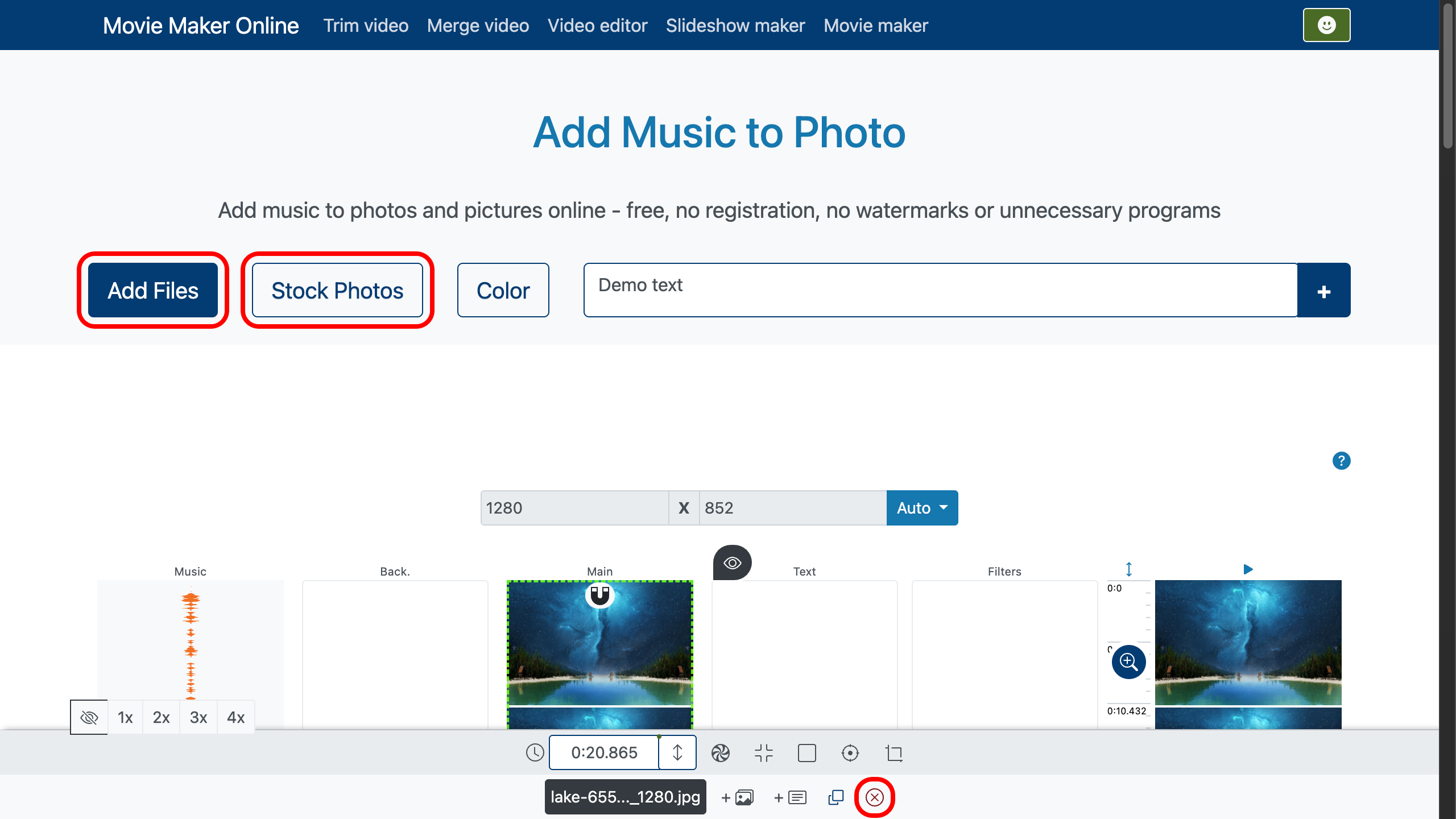
الخطوة 2: ضبط ترتيب الصور ومدتها
يستخدم محرّر الفيديو خطًا زمنيًا عموديًا — وهذا مفيد للغاية على الهواتف الذكية. الصور الموضوعة أسفل ستظهر لاحقًا. أما الصور إلى اليمين فستغطي تلك الموجودة إلى اليسار داخل الإطار.
لتغيير مدة كل صورة، استخدم المنزلق عند الحافة السفلية أو أدخل قيمة دقيقة يدويًا. الحدّ الأدنى للمدة محدّد من قِبل النظام ولا يمكن أن يكون أقل من القيمة المعيّنة.
ولتسهيل التحرير، يمكنك تكبير أو تصغير الخط الزمني: ما عليك سوى سحب زر التكبير. يتيح لك ذلك ضبط مدد العناصر ومواضعها بدقة. للعودة إلى التكبير التلقائي — انقر زر "Auto".
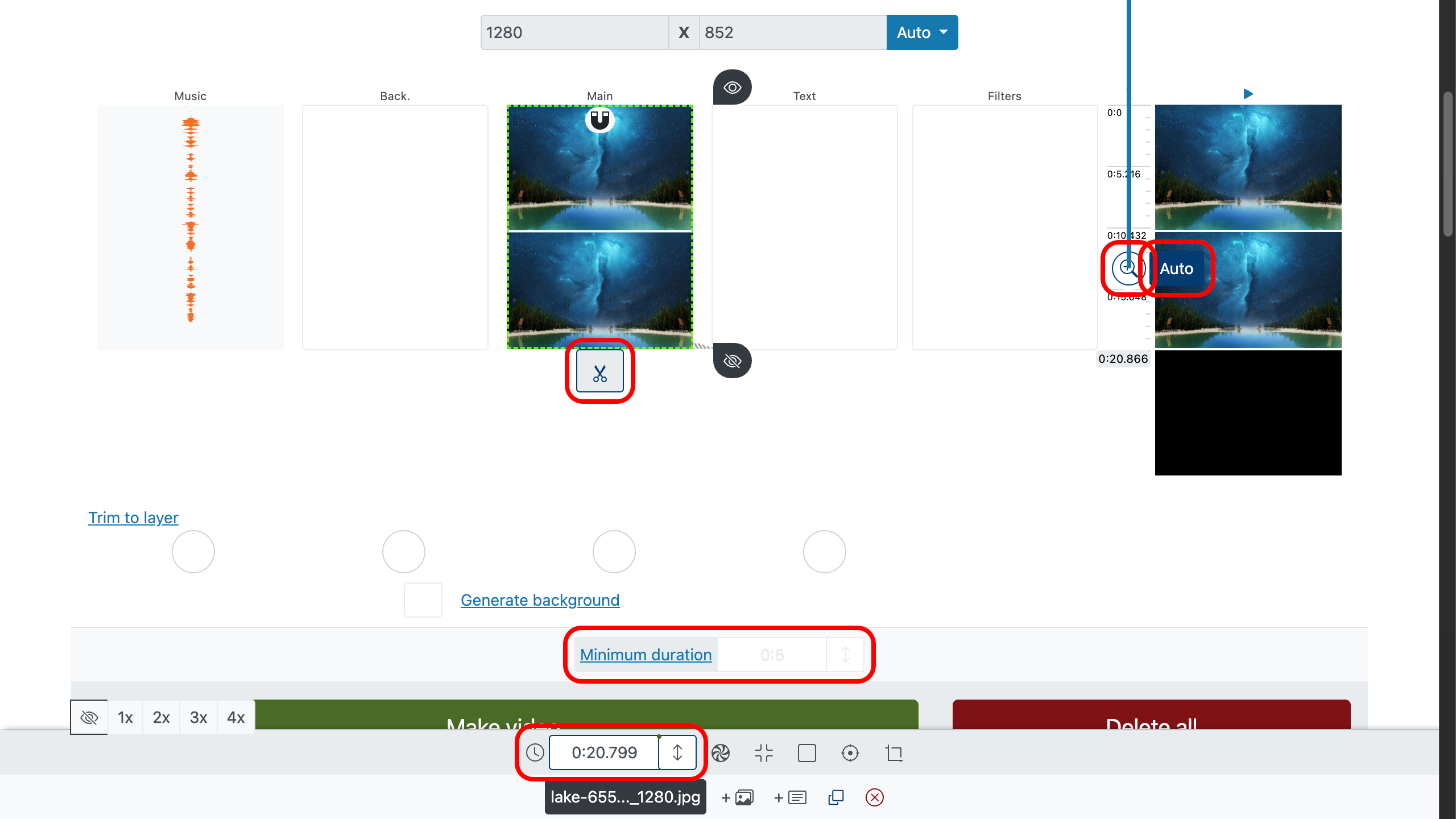
الخطوة 3: إضافة انتقالات سلسة
لدمج الموسيقى والصور بأفضل صورة ممكنة، استخدم الانتقالات بين اللقطات. فهذا يمنح الفيديو شكلًا منجزًا ويجعل المشاهدة ممتعة. يمكنك تحديد مدة الانتقال باستخدام المنزلقات إلى اليمين أو إدخال قيمة دقيقة في لوحة الخصائص.
بالإضافة إلى ذلك، يمكنك لكل عنصر تحديد مقياس البداية والنهاية، واتجاه الظهور والاختفاء — مثلًا، لتجعل الصورة "تطير" من اليسار و"تتلاشى" نحو الأعلى.
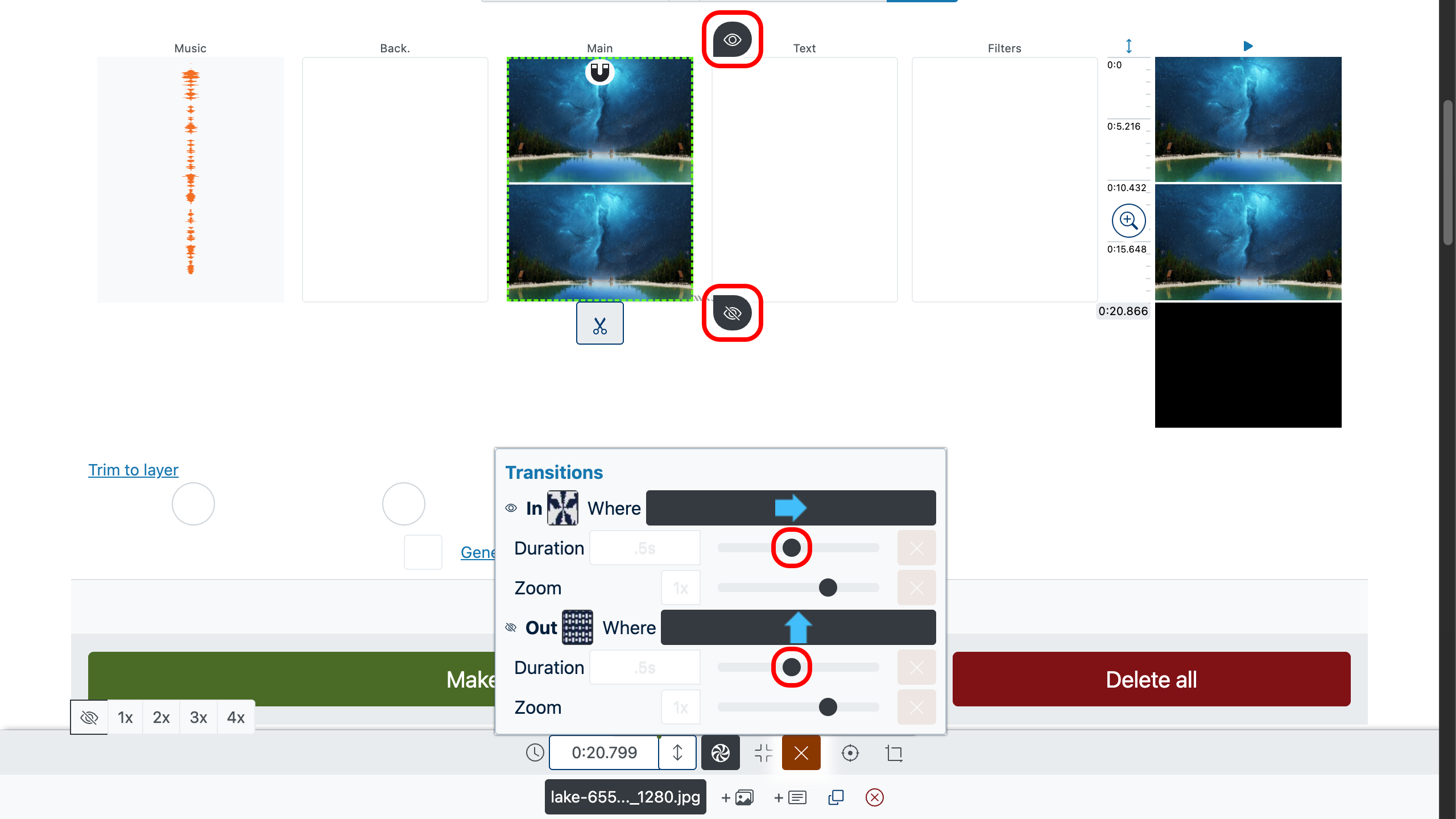
الخطوة 4: قصّ حواف الصورة والفيديو
في المحرّر، يمكنك قصّ حواف الصورة إذا كانت تتجاوز الإطار أو إذا احتجت إلى التركيز على تفصيل مهم. للقيام بذلك، اسحب المنزلقات على جانبي الصورة مباشرة داخل منطقة التحرير.
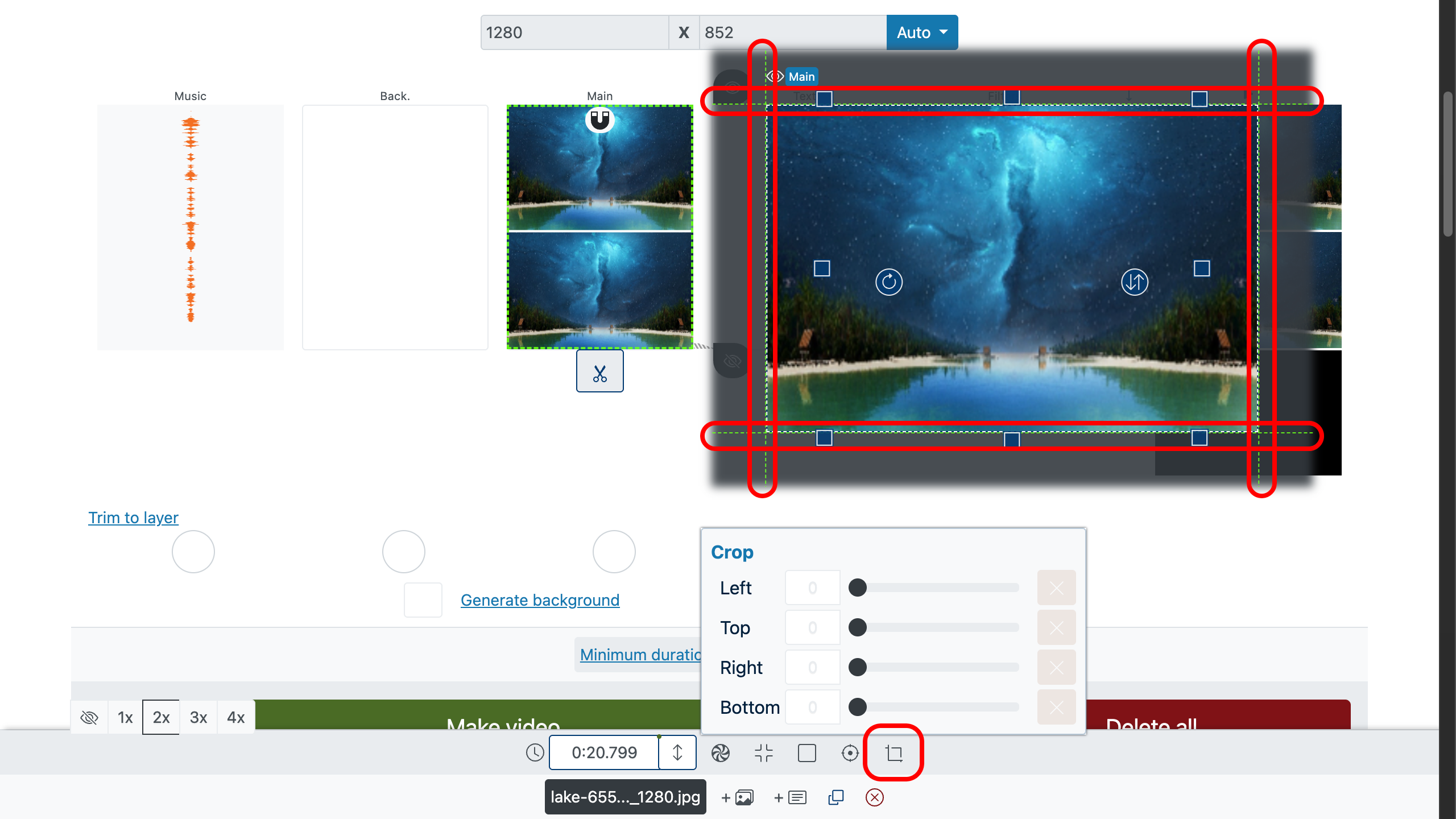
وفي المحرّر نفسه، يمكنك ضبط موضع الصورة وحجمها داخل الإطار لتعديل التمركز والتكوين بدقة.
يمكنك تفعيل وضع التحرير أو تعطيله باستخدام الزر المقابل في لوحة خصائص الصورة المحددة.
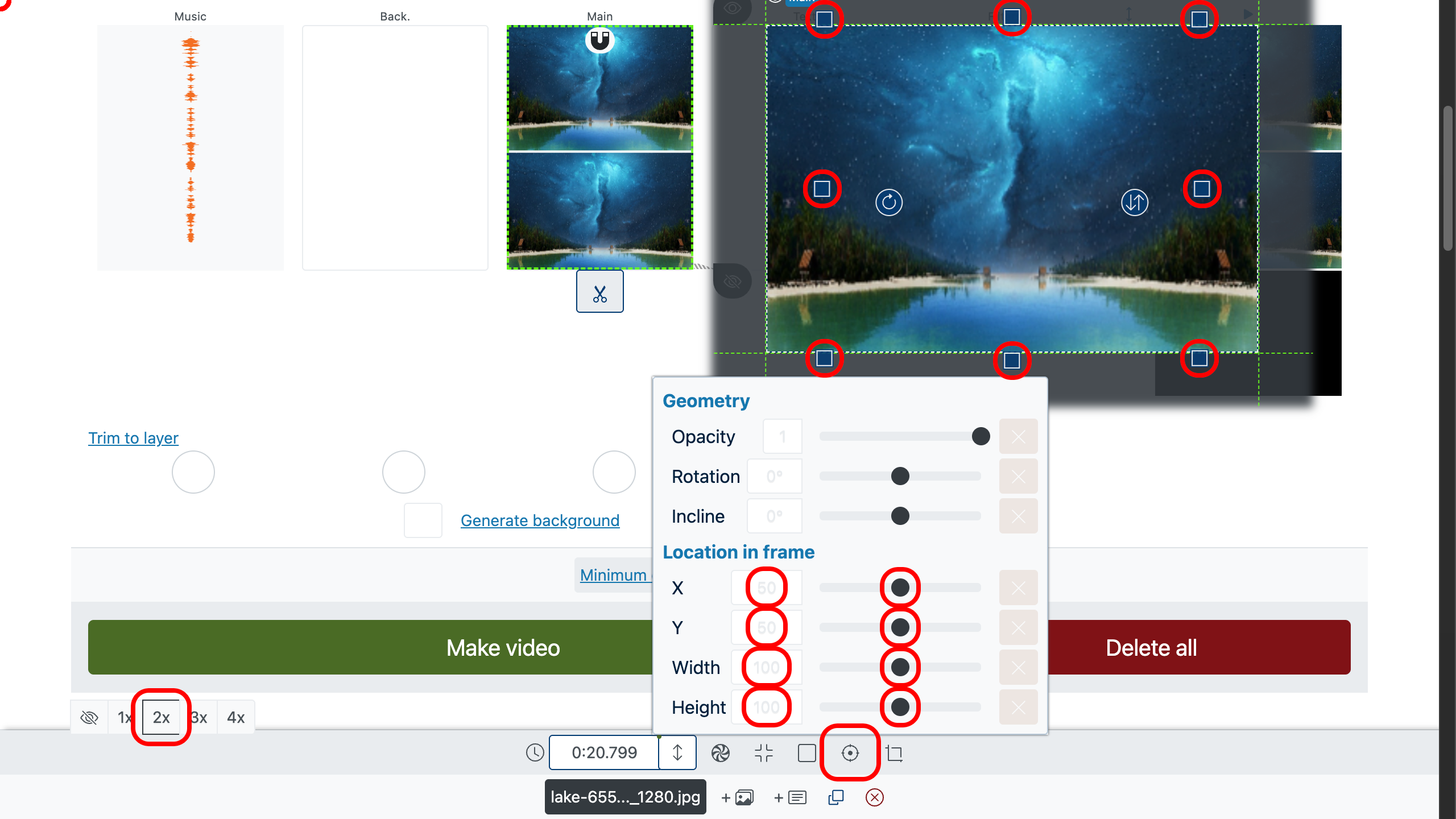
الخطوة 5: قصّ الموسيقى أو تمديدها لتلائم الصور
يمكنك ضبط الموسيقى بمرونة: قَصّ المقطع بسحب منزلقَي البداية والنهاية، أو إدخال التوقيت الدقيق يدويًا.
هل تريد أن تتوافق الموسيقى تمامًا مع مدة الصور؟ فعّل خيار "Trim to layer" أسفل طبقة الصور. وتريد العكس — أن تتوافق مدة الصور مع طول المقطع؟ مدِّد الصور حتى الطول الكامل للموسيقى أو فعّل خيار "Trim to layer" أسفل مسار الصوت.
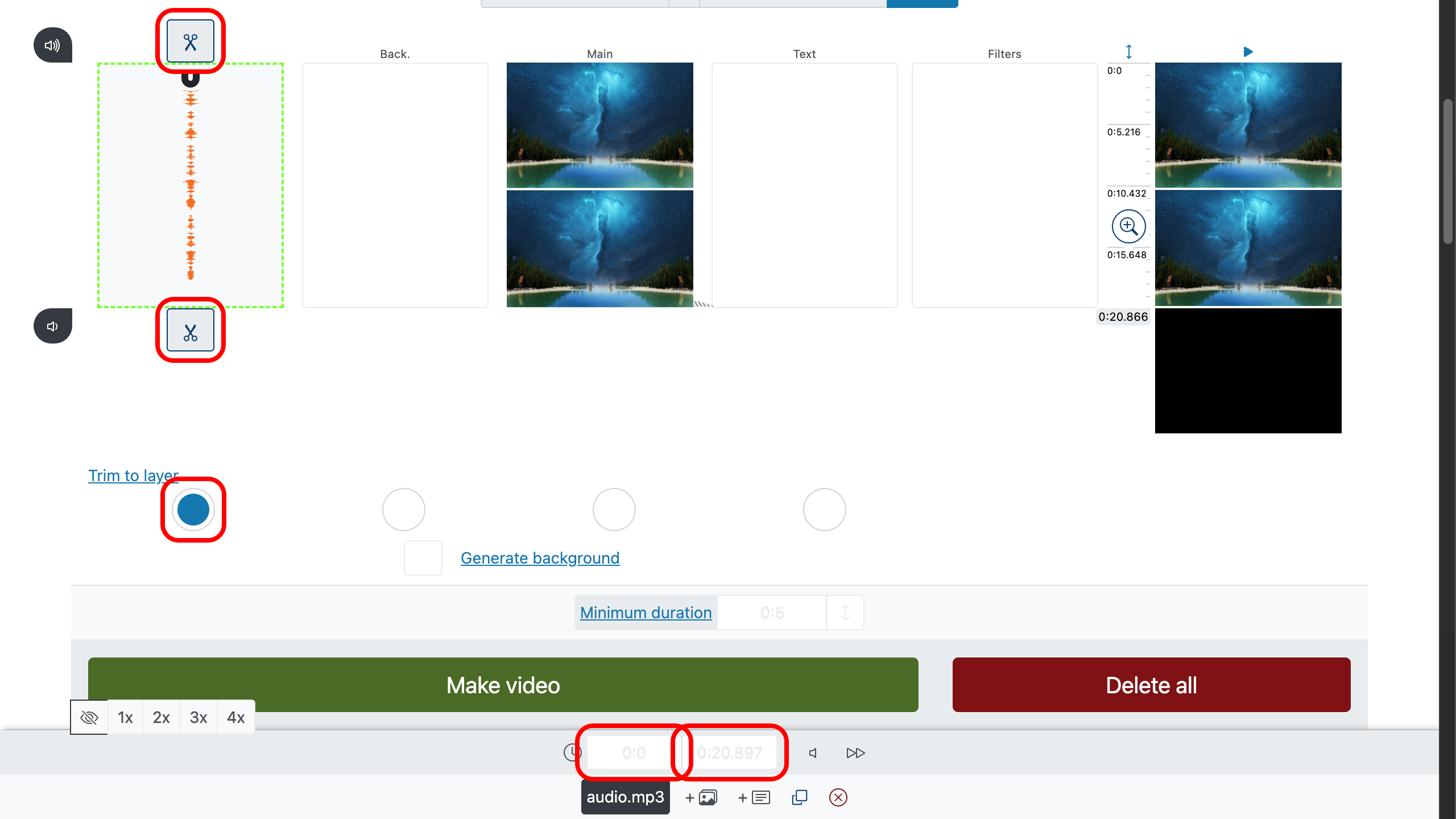
الخطوة 6: ضبط تلاشي الصوت دخولًا وخروجًا
أضِف تلاشيًا سلسًا لبداية الموسيقى ونهايتها — فهذا يمنح الصوت مظهرًا أكثر احترافية ويجعل الاستماع أكثر إمتاعًا. والضبط لا يستغرق سوى ثوانٍ عبر منزلقات سهلة الاستخدام.
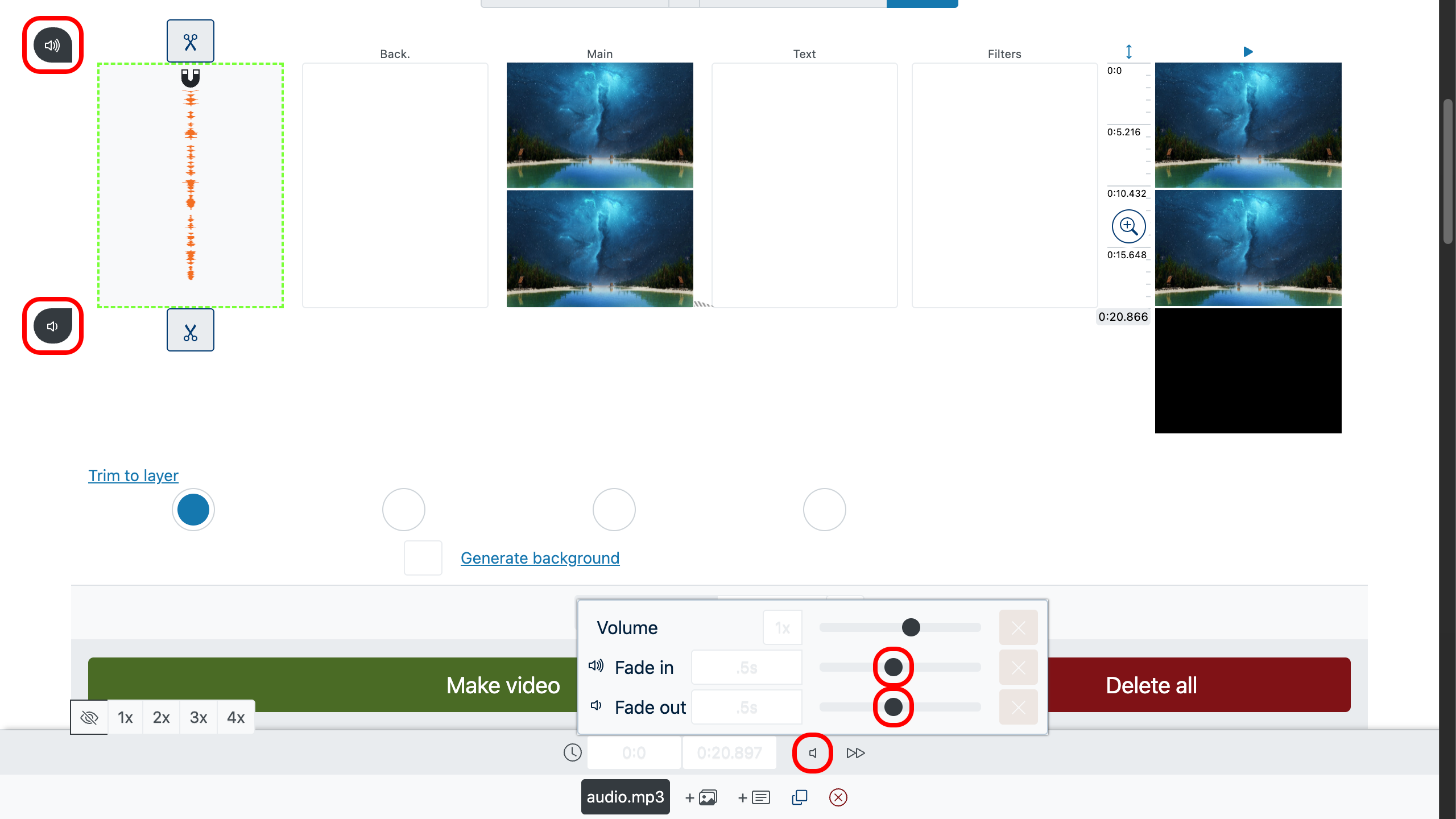
الخطوة 7: أضف نصوصًا ومؤثرات
أضِف تعليقات توضيحية وعناوين ومؤثرات بصرية لإبراز اللحظات الأساسية، وصناعة المزاج، وتعزيز الأجواء. يساعد ذلك على جعل الفيديو ليس جميلًا فحسب، بل أكثر تعبيرًا أيضًا.
يمكن تطبيق المؤثرات على ملف واحد أو على الفيديو بأكمله دفعة واحدة — عبر مسار مؤثرات خاص، من خلال النقر المزدوج. وهو أمر ملائم إذا أردت نمطًا أو فلترًا موحّدًا على كامل المقطع.
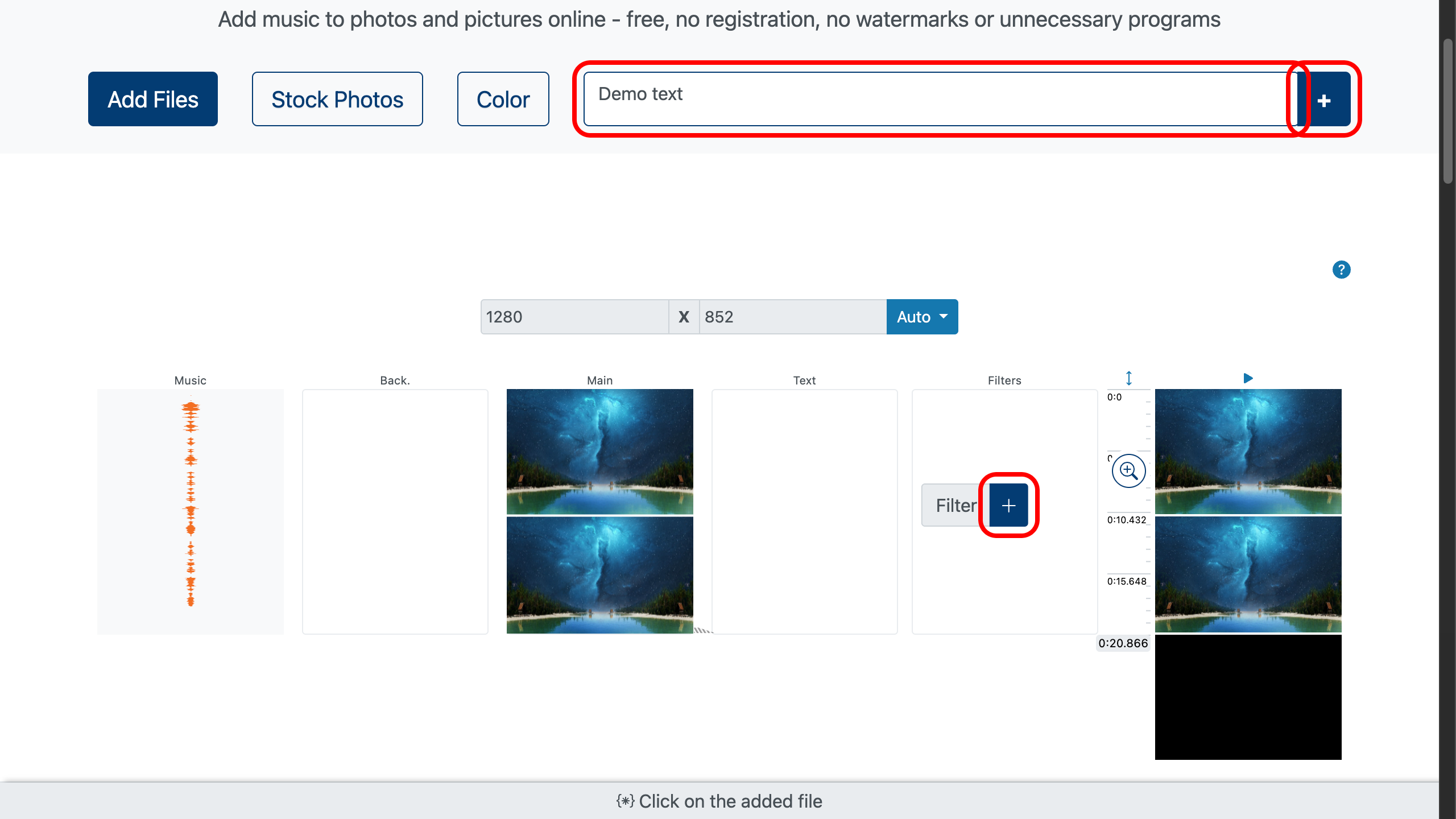
الخطوة 8: معاينة الفيديو وحفظه
يمكنك أيضًا اختيار التنسيق المرغوب — عموديًا لـ TikTok وInstagram أو أفقيًا لـ YouTube، حتى يظهر الفيديو على النحو الأمثل في المنصّة المقصودة.
قبل الحفظ النهائي، استخدم وظيفة المعاينة (نقرة مزدوجة على اللحظة المطلوبة في خط الزمن للفيديو على اليمين) — فهذا يساعد على التأكد من أن كل شيء في موضعه، وأن الموسيقى تبدو على ما يرام، وأن الانتقالات والمؤثرات تعمل كما ينبغي.
بعد الانتهاء من الفحص، انقر "Create Video" — وسيكون فيديوك جاهزًا للاستخدام والنشر خلال وقت قصير.
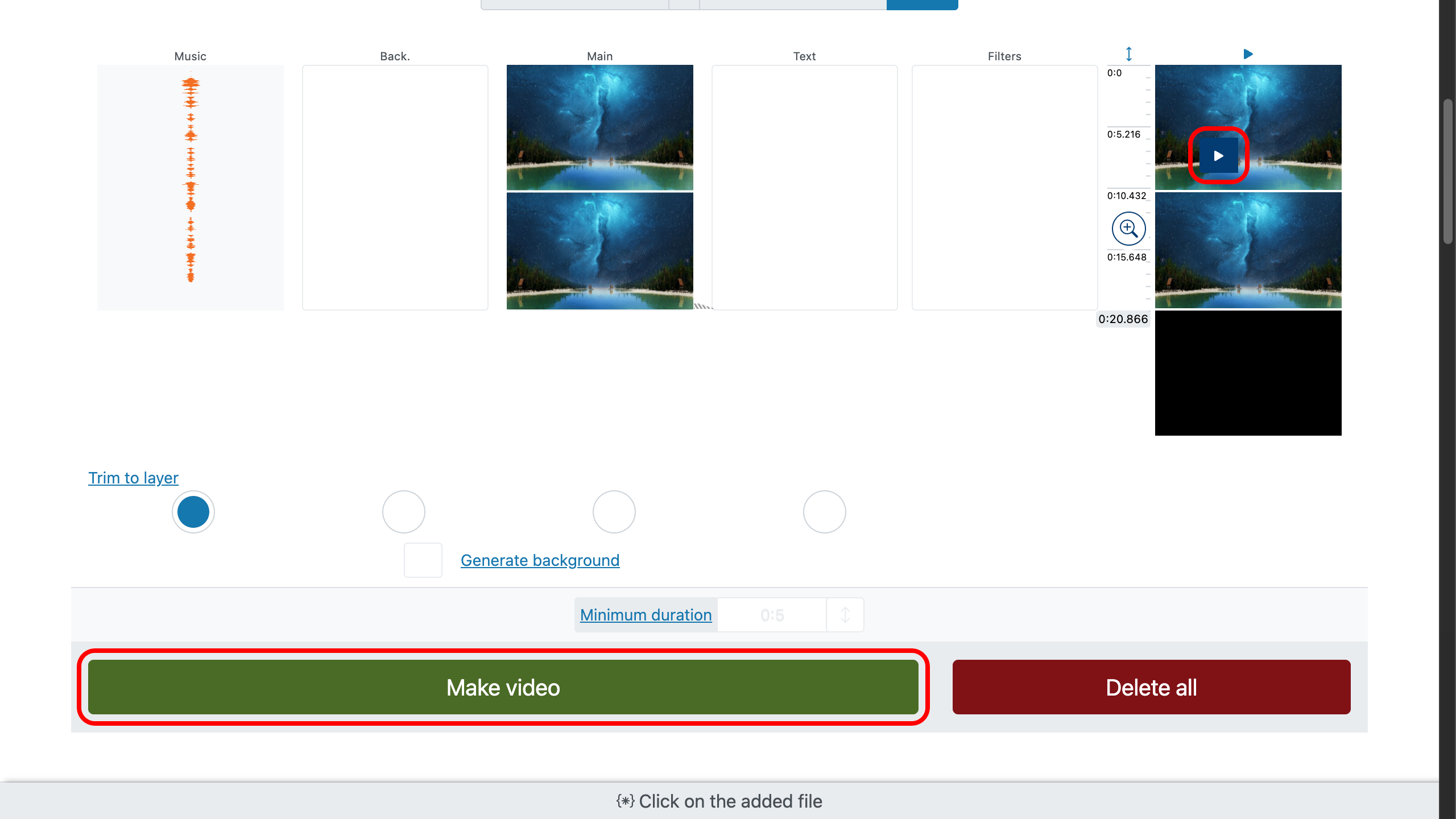
نصائح لتحسين الفيديو الخاص بك
- اختر موسيقى تلائم المزاج — فهذا يعزّز الأثر.
- استخدم تعليقات قصيرة أو اقتباسات على الصور لتجعل الفيديو أكثر تعبيرًا.
- التزم بأسلوب بصري موحّد: الألوان، الفلاتر، الخطوط.
- لا تُثقِل الفيديو — فالبساطة تبدو أكثر جاذبية.
إضافة موسيقى إلى صورة تعني بثّ الحياة في الصورة. اروِ قصصًا تتحدّث بصوتٍ أعلى من ألف كلمة.